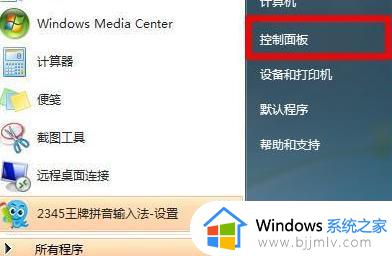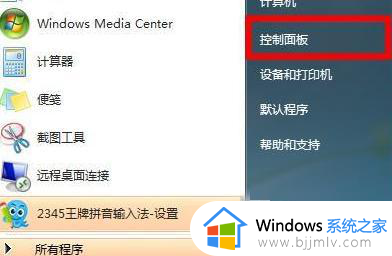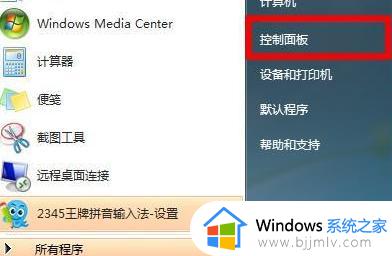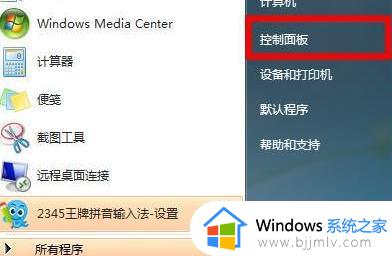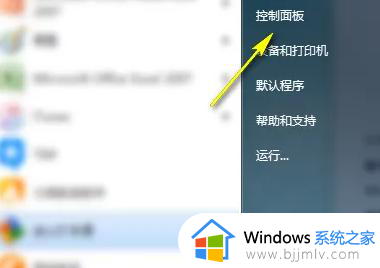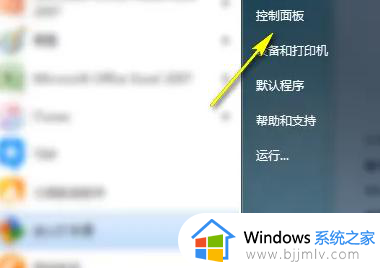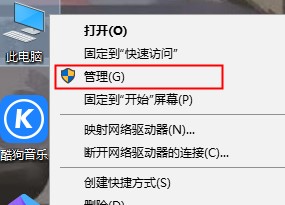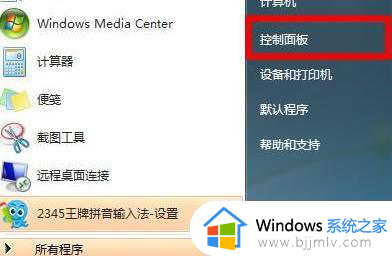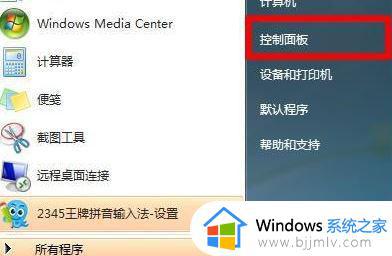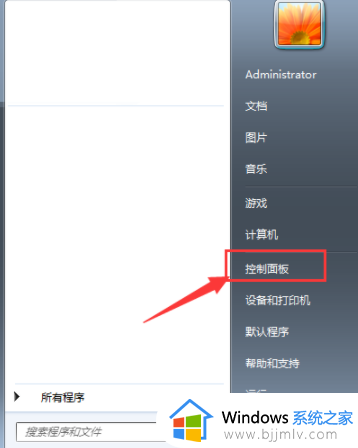win7wifi中文乱码连不上网怎么办 win7wifi中文乱码无法连上网怎么解决
更新时间:2024-01-19 16:36:03作者:jkai
我们小伙伴在日常使用win7操作系统的时候,小伙伴可能会遇到wifi名称显示为中文乱码的问题,这可能会导致无法连接到wifi网络,影响正常使用,对此win7wifi中文乱码连不上网怎么办呢?今天小编就给大家介绍一下win7wifi中文乱码无法连上网怎么解决,快来一起看看吧。
具体方法:
1、首先单击电脑开始键,选择控制面板。
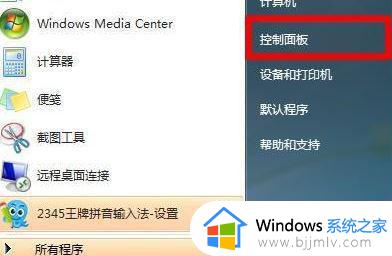
2、打开后找到语言选项,点击“更改显示语言”。
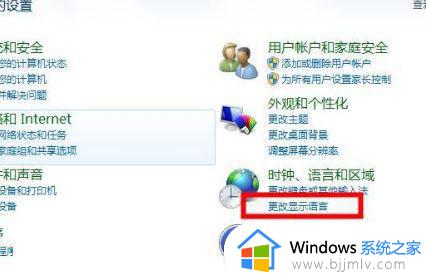
3、打开后点击“管理”按钮。
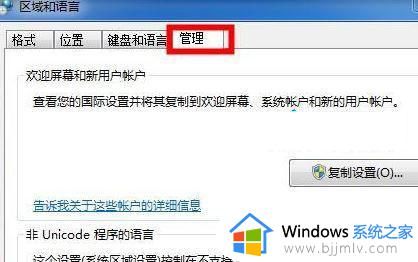
4、再点击下方的“更改系统区域设置”。
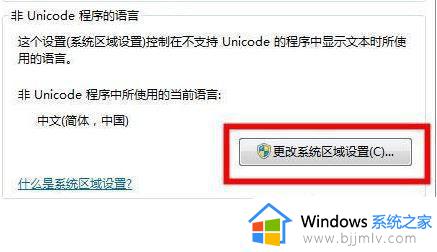
5、在这里把语言设置成简体中文就可以了。
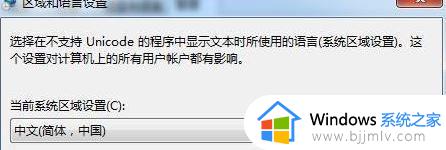
以上全部内容就是小编带给大家的win7wifi中文乱码无法连上网解决方法详细内容分享啦,不知道怎么解决的小伙伴就快点按照上述的步骤进行操作。